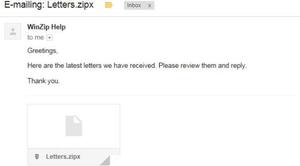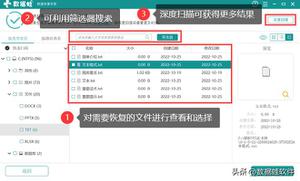修复:此驱动器上的BitLocker加密不兼容错误
当我将 BitLocker 加密闪存驱动器插入计算机时,我收到错误消息“此驱动器上的 BitLocker 加密与您的 Windows 版本不兼容。请尝试使用较新版本的 Windows 打开该驱动器”。我烦了。是否可以访问和恢复该驱动器上的数据?
发生该错误的原因有多种。一些常见原因包括过时的驱动程序、Windows 中导致 BitLocker 不可用的错误、加密算法以及 Windows 版本的差异。
Windows 7/8.1使用AES加密算法,而Windows 10使用XTS-AES。新的XTS-AES加密算法与旧的Windows版本不兼容。如果驱动器在 Windows 10 计算机上通过 BitLocker 加密并选择“新加密模式”,则无法在 Windows 7/8 计算机上读取此 BitLocker 加密驱动器。在这种情况下,您需要在另一个 Windows 10 上尝试它,该 Windows 版本与加密的Windows 版本相同。如果尝试以下推荐的解决方案。
修复“此驱动器上的 BitLocker 加密不兼容”错误的基本解决方案
解决方案1:确认驱动器已正确连接。
您可以从插入的端口中取出驱动器,然后尝试另一个端口。
解决方案 2:确保您安装了最新的 BIOS 和固件更新。
联系制造商并检查 BIOS 可用的最新更新。
解决方案 3:将系统升级到最新的 Windows 10 版本。
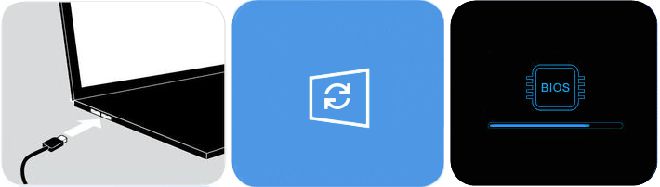
修复“此驱动器上的 BitLocker 加密不兼容”错误的高级解决方案
解决方案 4:尝试使用 BitLocker 恢复密钥解锁驱动器
步骤1:打开“开始”菜单,输入:CMD,然后单击“以管理员身份运行”。
步骤 2:在命令提示符下,键入以下命令以使用 48 位恢复密钥解锁 BitLocker 驱动器:manage-bde -unlock D: -RecoveryPassword [YOUR-BITLOCKER-RECOVERY-KEY]
如果您记得 BitLocker 密码,请键入命令:manage-bde -unlock D: -Password。按 Enter 后,系统将提示您输入用户密码。
步骤 3:接下来,使用以下命令关闭 BitLocker 加密:
管理 bde -关闭 D:
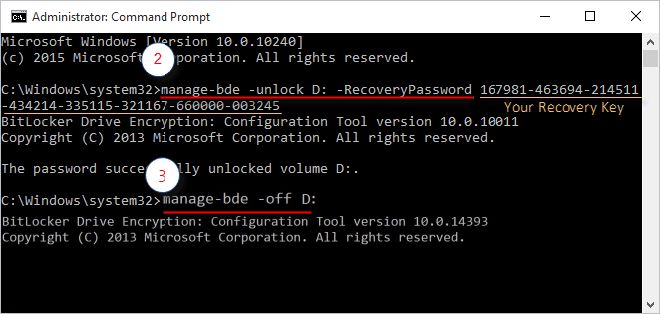
解决方案 5:使用 iSumsoft BitLocker Reader 解锁驱动器并访问您的数据
但是,如果您尝试了所有其他可能的解决方案均无效,您可以尝试 Windows BitLocker 驱动器加密工具的替代工具 – iSumsoft BitLocker Reader在 Windows 操作系统上打开、访问和解锁受 BitLocker 保护的驱动器。它可用于创建与 BitLocker 兼容的加密容器,以便驱动器在 Windows 上受到 BitLocker 的保护。加密卷似乎没有任何性能损失,因此是无缝的体验。
您所要做的就是下载并安装 iSumsoft BitLocker Reader。然后右键单击 BitLocker USB 闪存驱动器并选择 解锁驱动器 选项。
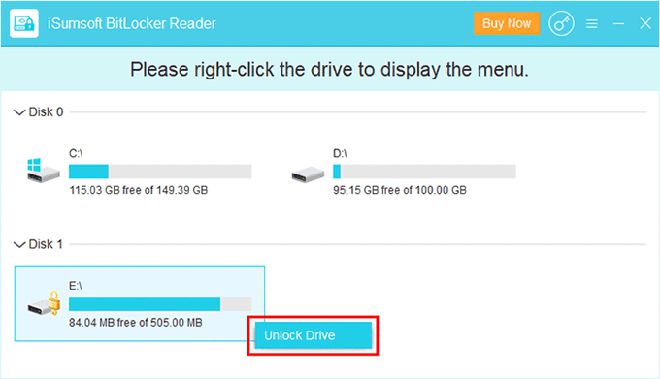
选择使用密码或恢复密钥选项,然后输入密码或恢复密钥以解锁驱动器。
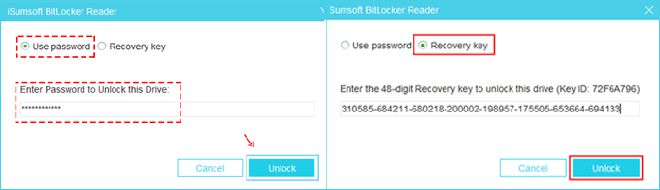
BitLocker 驱动器解锁成功后,退出。现在,您应该能够打开解锁的驱动器并访问您需要的文件。
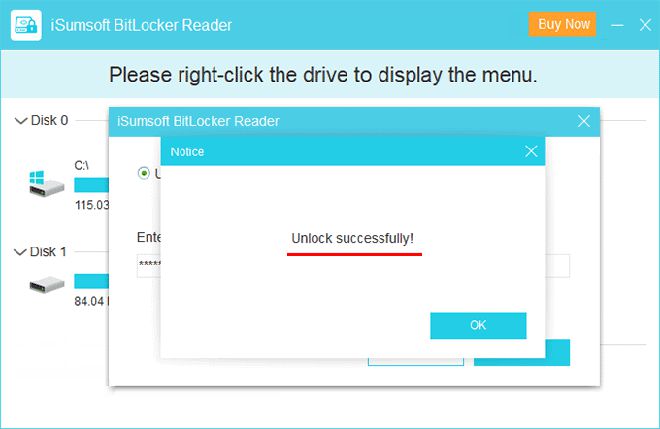
以上是 修复:此驱动器上的BitLocker加密不兼容错误 的全部内容, 来源链接: www.tmjl8.com/smart/436383.html